
Comment supprimer des applications sur un téléphone et une tablette Samsung [Ultimate]

Avez-vous une telle expérience? Vous avez peut-être installé un logiciel sur votre Samsung Galaxy sur un coup de tête, mais vous l'avez ensuite trouvé inutile ou inapproprié. Ou bien, vos applications récemment installées continuent d’afficher des publicités, des rappels ou d’actualiser fréquemment l’arrière-plan. Ne t'inquiète pas. Vous pouvez désinstaller ces programmes pour garder votre téléphone en paix.
Mais pensez-vous qu'il faut trop de temps et d'efforts pour désinstaller les logiciels un par un ? Vous ne devez pas savoir comment supprimer des applications sur Samsung par lots. Découvrez ces méthodes et vous en apprendrez davantage.
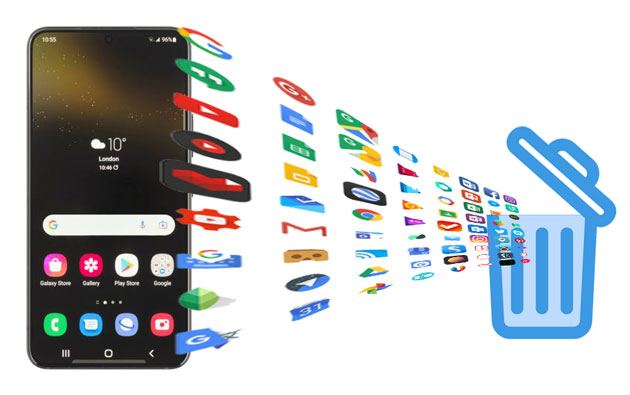
Le moyen le plus rapide de désinstaller les applications des utilisateurs sur les combinés Samsung modernes consiste à appuyer longuement sur l'icône de l'application sur l'écran d'accueil. Si vous ne trouvez pas l'icône de raccourci de l'application sur l'écran d'accueil, vous pouvez le faire à partir de la barre d'état de l'application.
Comment supprimer directement les applications de mon téléphone Android (y compris Samsung) ?
Étape 1. Faites glisser l'écran d'accueil vers le haut pour afficher la barre des applications.
Étape 2. Appuyez et maintenez l'icône de raccourci de l'application indésirable sur l'écran jusqu'à ce que plus d'options apparaissent.
Étape 3. Cliquez sur « Désinstaller » (ou sur l'icône moins dans le coin supérieur droit de l'application) et cliquez sur « OK ».

Vous pouvez également désinstaller des applications à partir du menu Paramètres. Notez que cette méthode ne convient pas aux applications système.
Comment se débarrasser des applications sur Samsung Galaxy depuis les paramètres ?
Étape 1. Accédez aux paramètres de Samsung et faites défiler jusqu'à « Applications ».
Étape 2. Appuyez sur « Gérer les applications » > recherchez et sélectionnez l'application que vous souhaitez supprimer > appuyez sur le bouton « Désinstaller ».

Étape 3. Appuyez sur « OK » pour confirmer l'opération.
Supposons que vous installiez des applications depuis le Google Play Store. Dans ce cas, vous pouvez facilement les supprimer de l'application Google Play Store.
Comment supprimer les applications des tablettes/téléphones Samsung du Google Play Store ?
Étape 1. Lancez le Google Play Store sur votre téléphone Samsung et appuyez sur votre profil dans le coin supérieur droit.
Étape 2. Cliquez sur « Gérer les applications et les appareils » > « Gérer » > cochez les applications que vous souhaitez désinstaller.
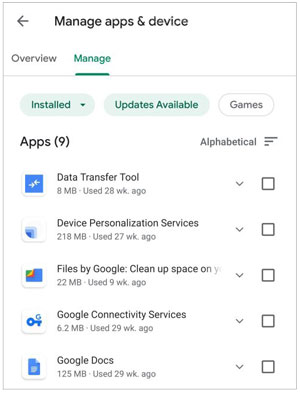
Étape 3. Appuyez sur l'icône « poubelle » dans le coin supérieur droit et appuyez sur « Désinstaller » pour confirmer l'opération.
Galaxy Store est une boutique d'applications intégrée à la plupart des téléphones et tablettes Samsung. Vous pouvez supprimer les applications installées depuis le Galaxy Store si vous téléchargez des applications depuis le marché de Samsung au lieu du Google Play Store.
Comment supprimer des applications sur Samsung S24/23/22 et versions antérieures ?
Étape 1. Ouvrez le Galaxy Store sur votre appareil Samsung et cliquez sur l'icône « Rechercher » dans le coin supérieur droit.
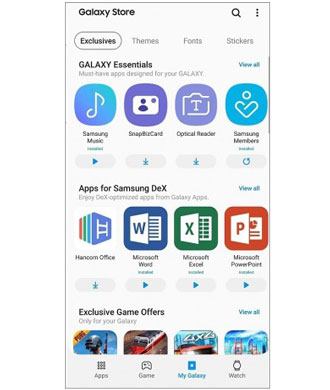
Étape 2. Entrez le nom de l'application que vous souhaitez supprimer et appuyez sur l'icône en forme de loupe bleue sur le clavier, qui fonctionne comme la touche « Entrée ».
Étape 3. Recherchez l'application souhaitée dans les résultats de recherche et appuyez dessus.
Étape 4. Cliquez sur le bouton « Désinstaller » > « OK » pour le supprimer de votre téléphone dès maintenant.
Vous constaterez peut-être que les méthodes ci-dessus ne sont pas conviviales et efficaces d’une manière ou d’une autre. Ainsi, un moyen plus simple et plus pratique est nécessaire pour vous. Coolmuster Android Assistant est un gestionnaire pratique pour transférer et gérer les contacts, applications et autres contenus Samsung sur un ordinateur en un seul clic. Outre l'installation et la désinstallation des applications utilisateur , vous pouvez également effectuer de nombreuses autres tâches, comme envoyer et répondre à des messages texte, modifier des contacts , etc.
Les points forts de Coolmuster Android Assistant :
Comment supprimer complètement des applications sur Samsung en un clic ?
01 Installez et exécutez Android Assistant sur votre ordinateur.
02 Branchez votre téléphone Samsung sur l'ordinateur avec un câble USB et activez le débogage USB si nécessaire. Une fois connecté, il affichera les informations de Samsung sur l'interface d'accueil.

03 Choisissez « Applications » dans la barre latérale gauche, cochez les applications que vous souhaitez supprimer et cliquez sur l'option « Désinstaller » dans le menu supérieur pour les désinstaller de votre téléphone Samsung. Plus tard, vous ne verrez plus les applications sélectionnées sur votre appareil.

Pour les utilisateurs possédant une certaine expertise technique, l'utilisation d'ADB ( Android Debug Bridge) est une méthode avancée pour supprimer des applications de votre téléphone Samsung. ADB vous permet d'interagir avec le système de votre téléphone directement via une interface de ligne de commande, ce qui permet de désinstaller même les applications système ou les bloatwares qui ne peuvent pas être supprimés par les méthodes conventionnelles.
Comment désinstaller des applications sur les téléphones Samsung à l’aide d’ADB ?
Étape 1. Avant d'utiliser ADB, vous devez activer les options de développement et le débogage USB sur votre appareil Samsung. Allez dans « Paramètres » > « À propos du téléphone » > appuyez 7 fois sur « Numéro de build » pour activer les options de développement. Ensuite, allez dans « Paramètres » > « Options pour les développeurs » et activez « Débogage USB ».
Étape 2. Téléchargez et installez l'outil ADB sur votre ordinateur. Vous pouvez trouver le guide d'installation sur le site officiel du développeur Android .
Étape 3. Après l'installation, connectez votre téléphone Samsung à l'ordinateur via USB.
Étape 4. Ouvrez une invite de commande ou une fenêtre de terminal : Sous Windows , appuyez sur « Win » + « R », tapez « cmd » et appuyez sur « Entrée ». Sous macOS ou Linux, ouvrez le terminal.
Étape 5. Lancez ADB et connectez-vous à votre appareil. Dans la fenêtre de commande, tapez la commande suivante : adb devices. Si tout est correctement configuré, votre appareil apparaîtra dans la liste des appareils connectés. Sinon, assurez-vous que le débogage USB est activé et que l'appareil est correctement connecté.

Étape 6. Pour désinstaller une application, vous devez connaître le nom de son package. Vous pouvez le trouver en tapant : adb shell pm list packages. Cette commande répertorie toutes les applications installées sur votre appareil. Identifiez le nom du package de l'application que vous souhaitez supprimer.
Étape 7. Une fois que vous avez le nom du package, vous pouvez désinstaller l'application à l'aide de la commande suivante : adb shell pm uninstall -k --user 0 <package_name>. Remplacez <package_name> par le nom réel du package de l'application. Cette commande supprime l'application de votre appareil.
Étape 8. Pour vérifier que l'application a été désinstallée avec succès, vous pouvez réexécuter la commande adb shell pm list packages pour voir si le nom du package de l'application est toujours répertorié.
Remarque : Cette méthode est plus complexe et peut affecter la stabilité du système si elle est utilisée de manière inappropriée. Procédez donc avec prudence. Il est recommandé uniquement aux utilisateurs avancés qui comprennent les commandes ADB.
Vous remarquerez peut-être également que certaines applications de votre téléphone/tablette Samsung ne peuvent pas être supprimées, notamment les applications système ou les applications préinstallées , qui sont essentielles aux performances du système. Bien que vous ne puissiez pas les désinstaller, vous pouvez les désactiver ou les empêcher de fonctionner en arrière-plan.
Voici comment procéder :
Étape 1. Accédez à l'application Paramètres sur votre téléphone Samsung.
Étape 2. Recherchez des applications et sélectionnez l'application que vous souhaitez désactiver.
Étape 3. Cliquez sur « Désactiver » > confirmez l'opération en appuyant sur « Désactiver l'application ».
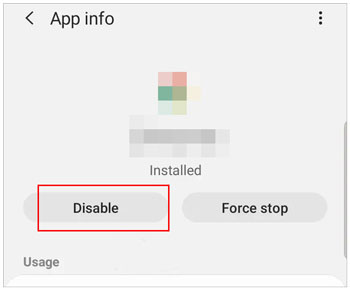
Après avoir lu attentivement les informations ci-dessus, vous avez peut-être parfaitement compris comment supprimer des applications sur les téléphones ou tablettes Samsung. Comme vous pouvez le constater, ces méthodes conventionnelles ne peuvent désinstaller les applications de votre téléphone qu'une par une et peuvent ne pas permettre de désinstaller certaines applications préinstallées. Si vous souhaitez une gestion plus complète, vous pouvez utiliser ADB, mais cette méthode nécessite un certain niveau d'expertise technique. Par conséquent, nous vous recommandons d’utiliser Coolmuster Android Assistant pour les désinstallations. C'est simple, rapide et peut supprimer plusieurs applications simultanément.
Si vous souhaitez découvrir des astuces plus utiles pour résoudre d'autres problèmes, veuillez laisser un commentaire ci-dessous.
Articles connexes :
Comment transférer des applications de Samsung vers Samsung [Transfert rapide]
Où les applications sont stockées sur Android et comment y accéder [4 façons]
Comment installer facilement une application sur Android depuis un PC ? [5 solutions]
Comment transférer des applications d' Android vers Android [Top 8 des méthodes]

 Transfert Android
Transfert Android
 Comment supprimer des applications sur un téléphone et une tablette Samsung [Ultimate]
Comment supprimer des applications sur un téléphone et une tablette Samsung [Ultimate]





